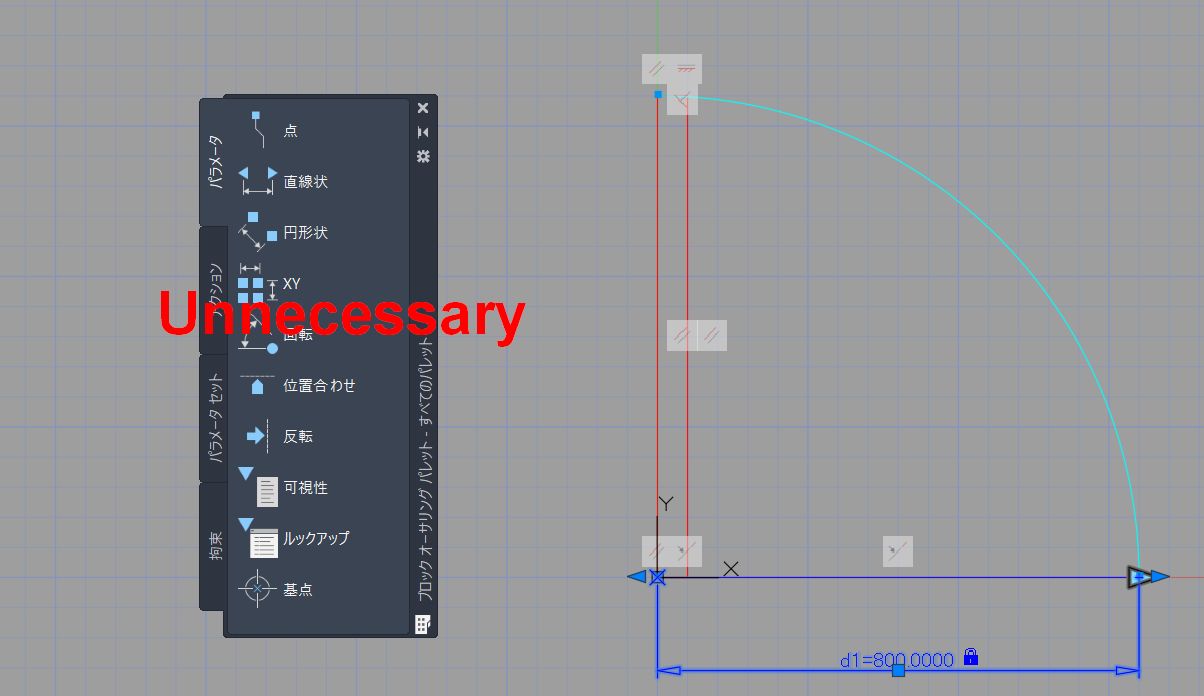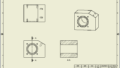ダイナミックブロックを作成するには、通常はパラメータ&アクションを利用します。
しかし、これらを使いこなすのは難しく、思い通りのブロックが作成できない場合もあります。
その一方、ブロックの形状によっては、パラメータ&アクションを使わずに簡単に作成できる方法もあります。
以下、ブロックエディタ内の幾何拘束と寸法拘束を使って作成してみます。
(1)挿入タブ>ブロックエディタを起動し、doorという名前でブロック作成を開始します。
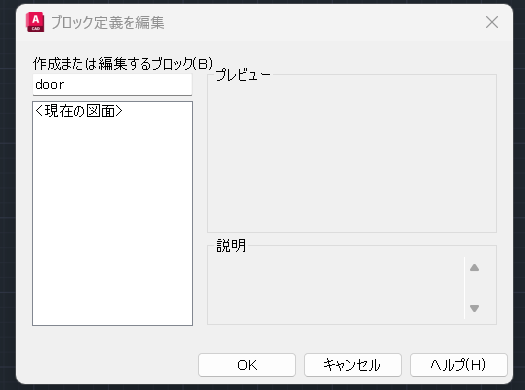
(2)長方形、線分、円弧コマンドを使って下図の形状を作成します。

(3)幾何拘束パネル>自動拘束を実行します。
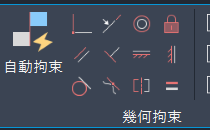
(4)s<Enter>で、設定を実行します。
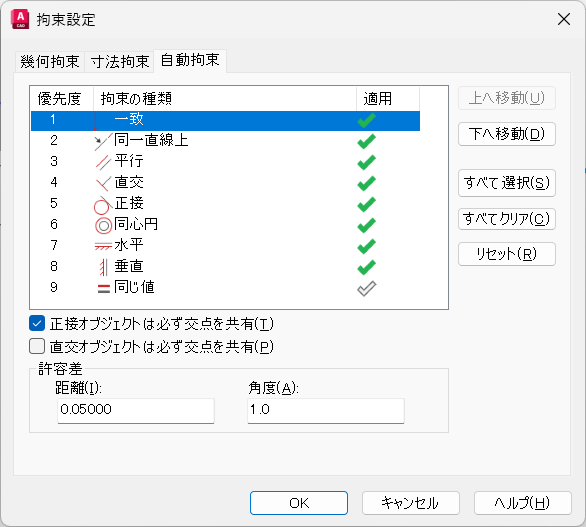
(5)リセットボタンをクリックした後、OKボタンををクリックします。
(6)オブジェクトを選択に対して、全てのオブジェクトを選択します。
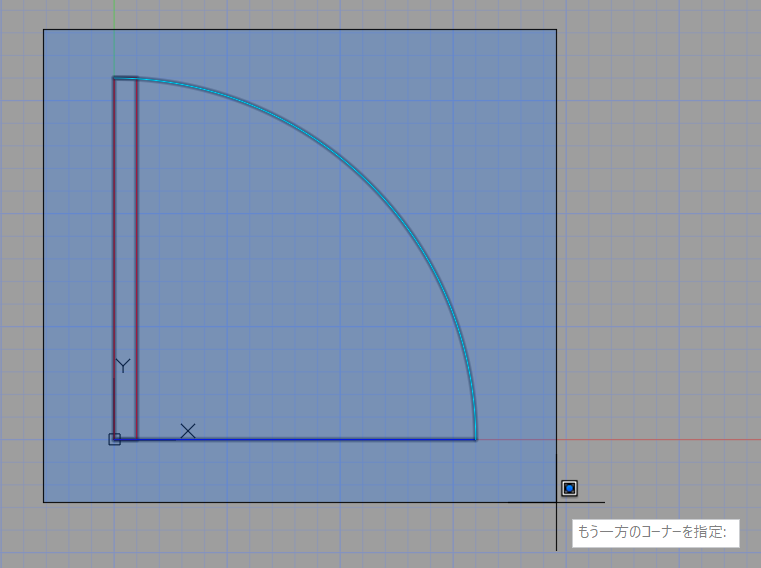
(7)選択を終了すると、幾何拘束が設定されます。
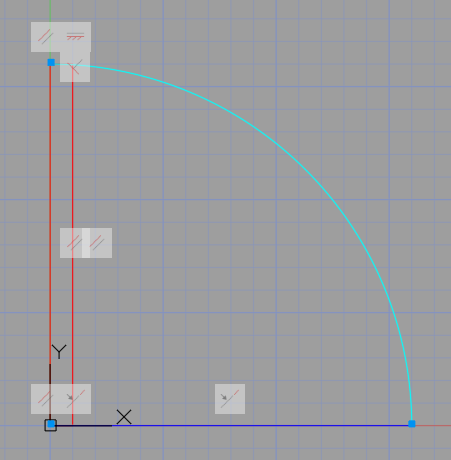
(8)寸法拘束パネル>水平寸法を実行します。
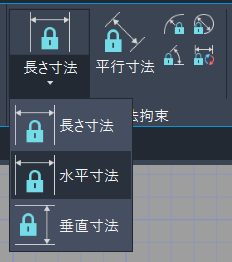
(9)底辺の左右の端点をクリックして、水平寸法を記入します。
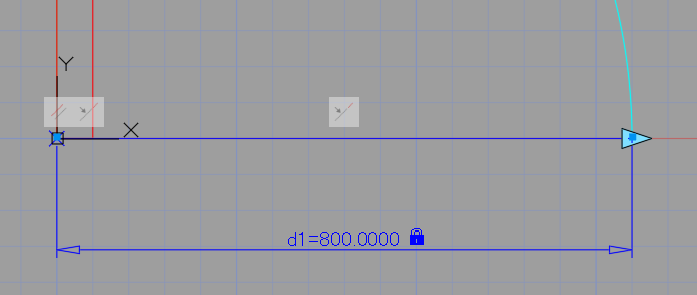
(10)水平寸法のオブジェクトプロパティ管理でグリップの数を1に設定します。
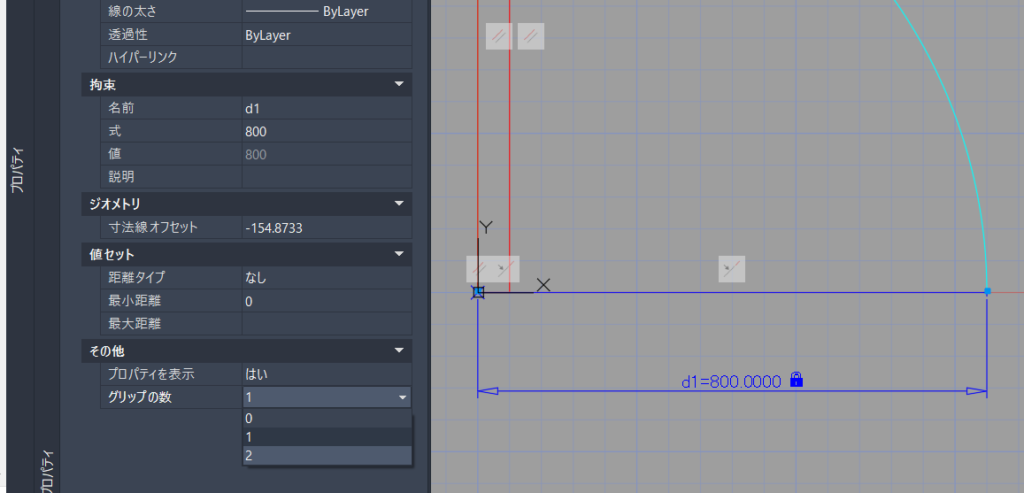
(11)ブロックをテストします。
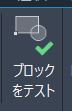
(12)右下のグリップを移動させると拡大・縮小します。このときドアの厚さは変わりません。
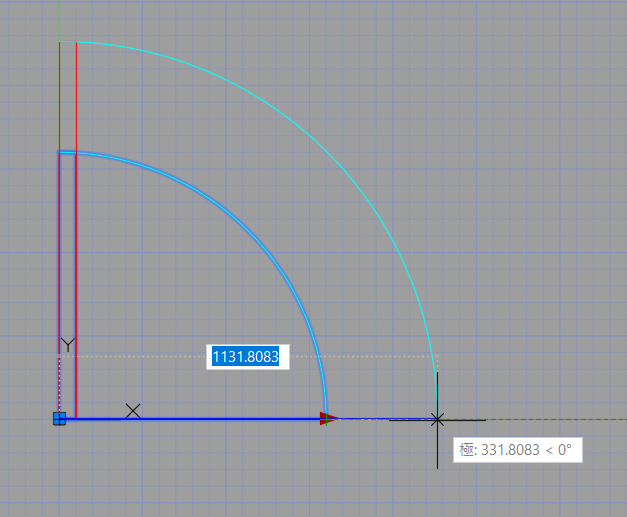
(12)変更を保存してブロックエディタを終了します。
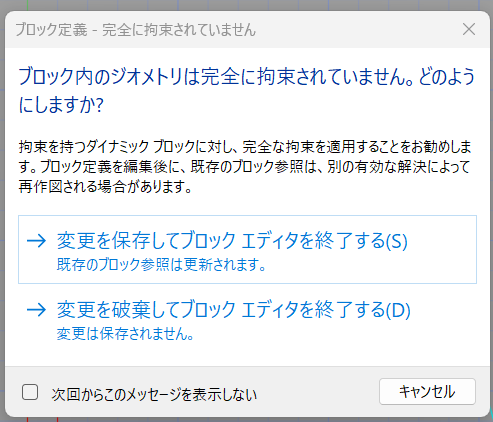
(13)図面内で挿入し、動作を確認します。
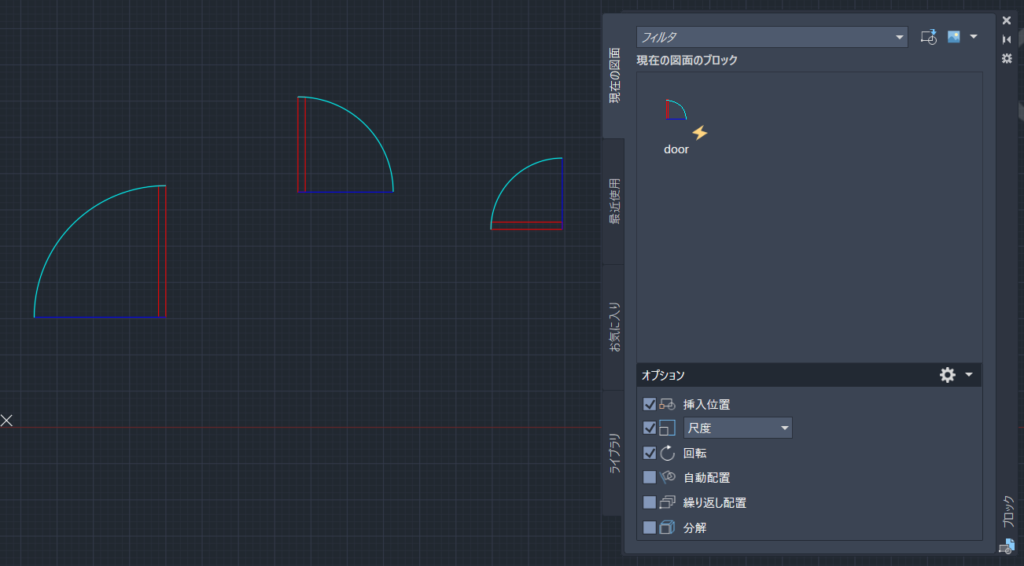
ストレッチアクション、尺度変更アクションは不要です。
水平寸法に対して増分やリストを選択することも可能です。
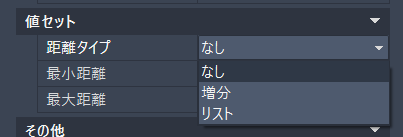
403 Forbidden